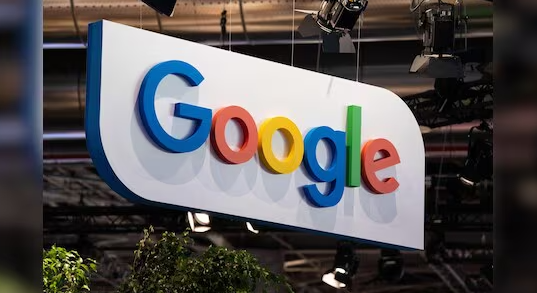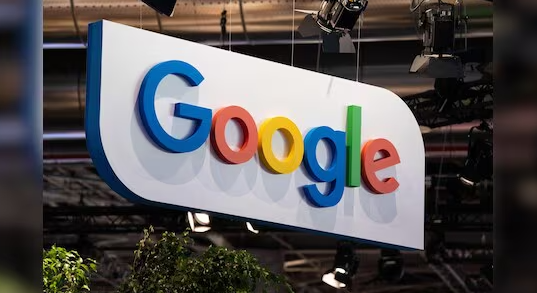
若谷歌浏览器的下载文件夹无法打开,可能是权限设置问题,可尝试以下方法解决:
1. 检查并修复文件系统权限
- 在Windows系统中,右键点击下载文件夹(如“文档”或自定义路径),选择“属性”。进入“安全”选项卡,为当前用户勾选“完全控制”权限,确认保存。
- 若下载文件夹位于系统盘,需以管理员身份运行操作,确保权限修改生效。
2. 调整浏览器默认下载路径
- 打开Chrome浏览器,点击右上角的三个点,选择“设置”。在“高级”选项中,找到“下载内容保存位置”设置项,点击“更改”按钮,选择一个有读写权限的文件夹作为新路径。
- 确保新路径文件夹不存在中文或特殊字符,避免因编码问题导致访问异常。
3. 禁用冲突插件或扩展程序
- 进入Chrome的“扩展程序”页面(地址栏输入`chrome://extensions/`),禁用可能干扰下载的插件(如广告拦截工具或脚本管理器)。
- 若禁用后问题解决,可逐个启用插件以排查具体冲突项,或联系插件开发者更新版本。
4. 清理缓存与重置网络设置
- 在Chrome设置中,选择“隐私与安全” -> “清除浏览数据”,勾选“缓存图像和文件”及“Cookie及其他网站数据”,清理后重启浏览器。
- 检查系统防火墙或杀毒软件设置,确保未阻止Chrome的网络请求,必要时可暂时关闭安全软件测试。
5. 检查磁盘空间与文件完整性
- 确保下载文件夹所在磁盘有足够的剩余空间,避免因存储不足导致访问失败。
- 若怀疑文件损坏,可尝试创建新的下载文件夹,并将原文件夹中的文件迁移至新路径。
通过以上步骤,可针对性解决下载文件夹权限问题,恢复Chrome的正常访问功能。